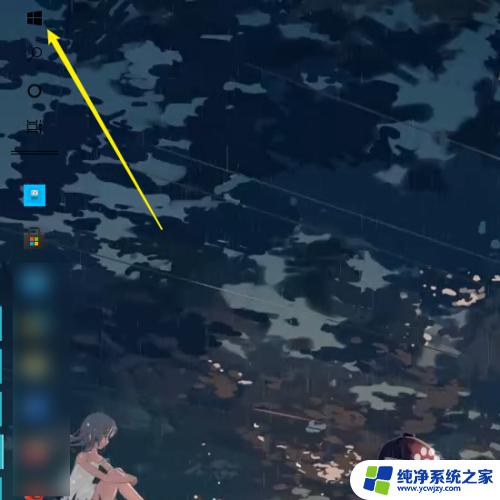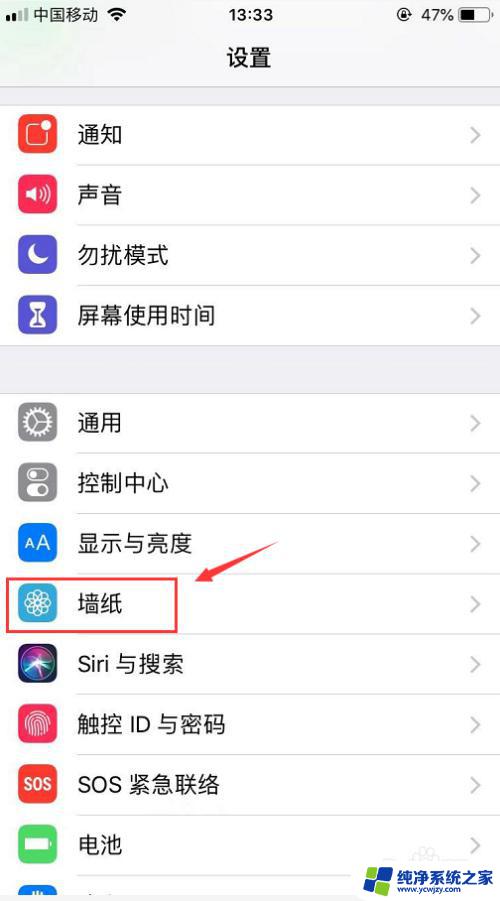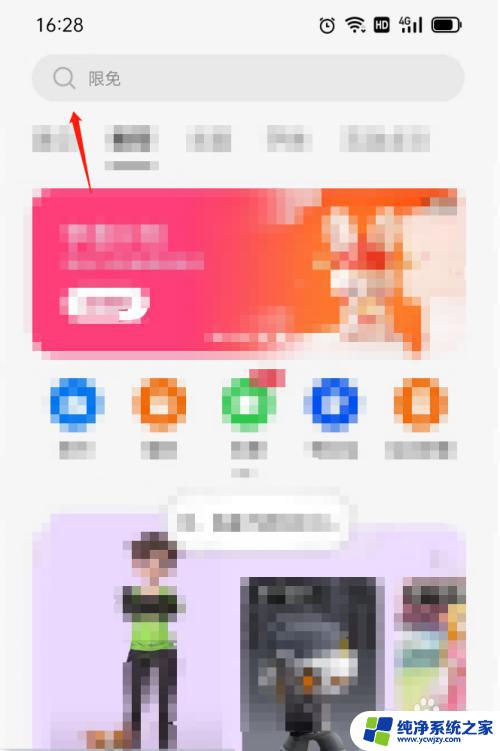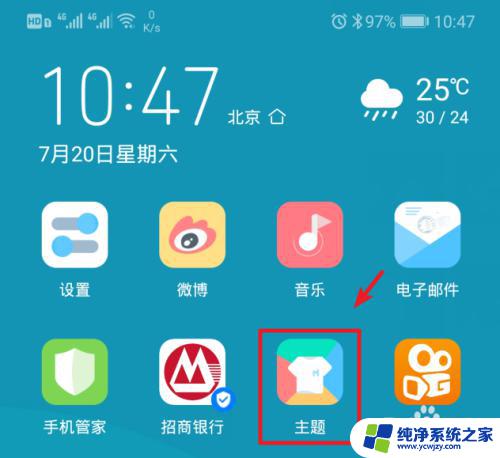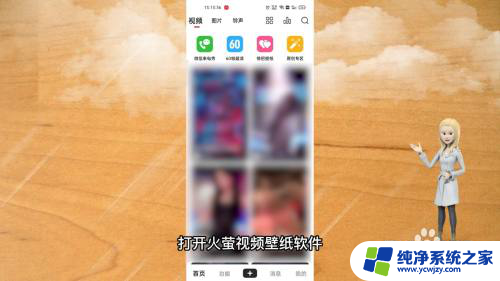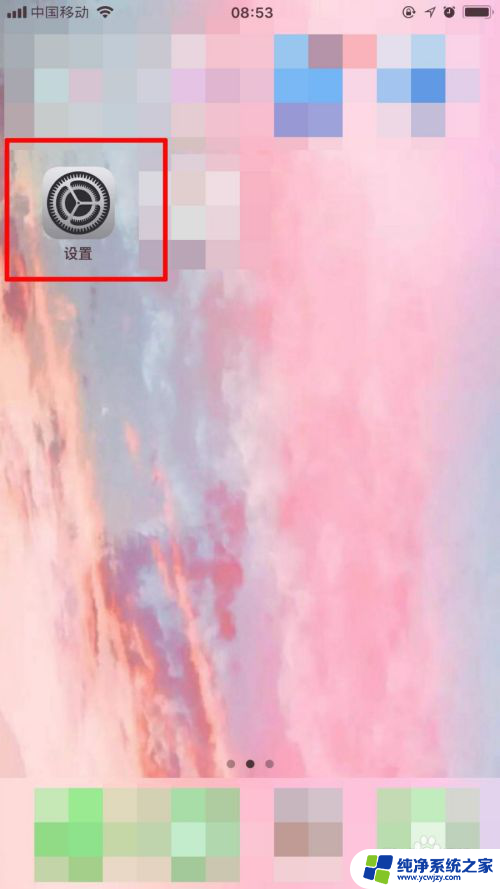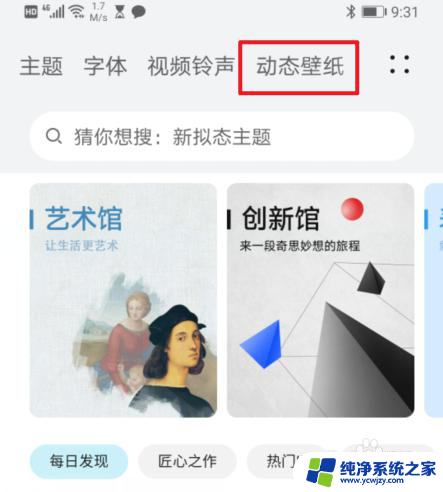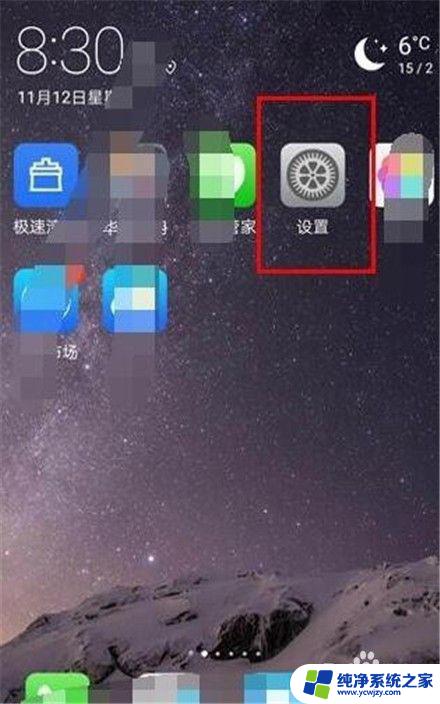iphone锁屏动态壁纸怎么设置
iPhone的锁屏动态壁纸设置让用户在每次解锁手机时都能看到不同的精彩画面,让手机界面变得更加生动有趣,想要设置动态屏保锁屏的用户只需要在设置中找到壁纸与主题选项,选择动态壁纸并设置为锁屏即可。这样每次解锁手机时都会有不同的动态壁纸呈现在眼前,让用户的手机体验更加个性化和丰富多彩。
操作方法:
1.首先我们需要解锁手机,然后在手机桌面上找到【设置】功能。然后我们点击进入设置,如图所示:
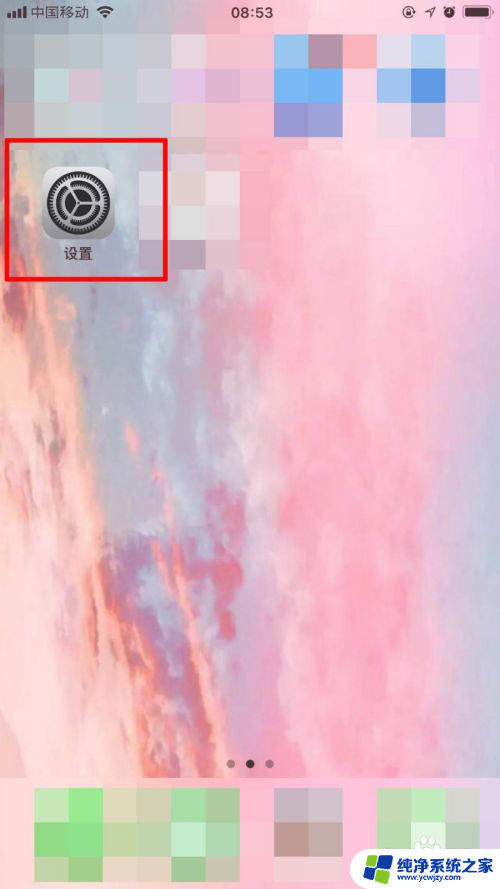
2.此时我们进入了设置页面,我们可以看见我们的【墙纸】,然后我们点击进入,如图所示:
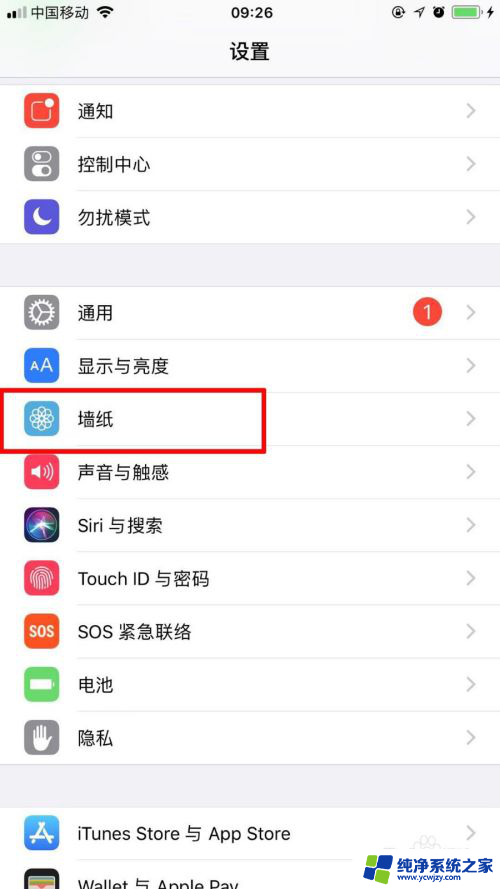
3.由于本次是要设置新的动态锁屏壁纸,所以此时我们需要点击【选取新的墙纸】,如图所示:
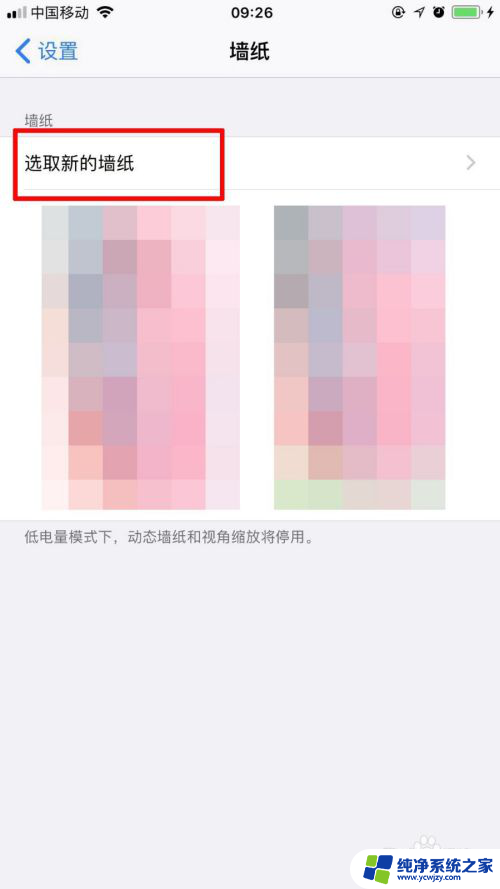
4.此时我们会进入选取墙纸的页面,我们会发现有一个壁纸分类是【动态墙纸】。我们点击进入,如图所示:
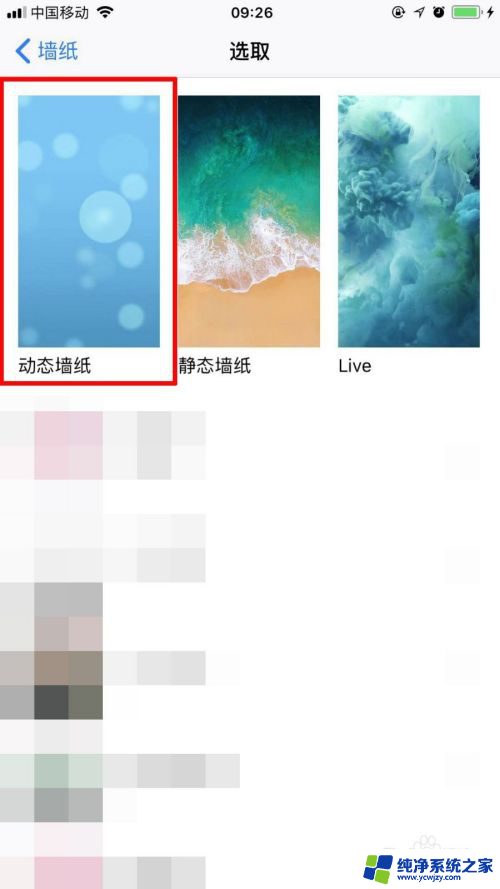
5.此时我们需要看见许多动态壁纸,选取你想更换的动态锁屏,点击它,如图所示:
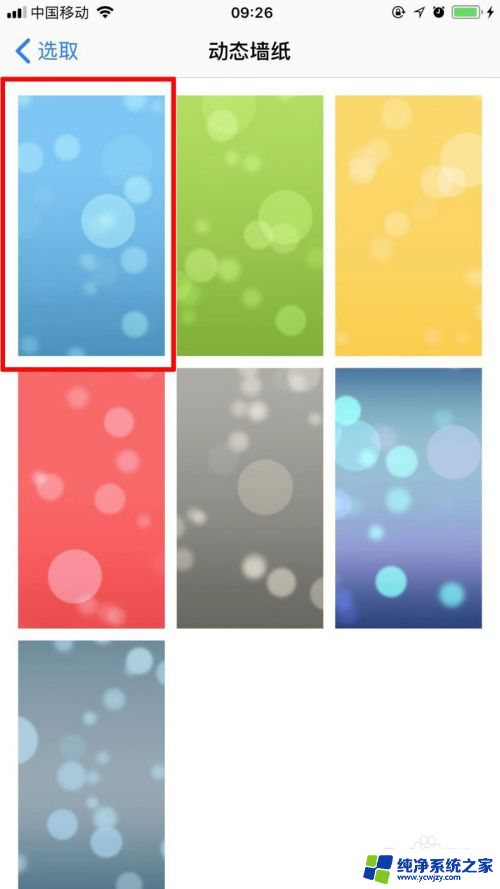
6.点击该动态壁纸后,我们点击下方的【设定】,进行墙纸设置,如图所示:
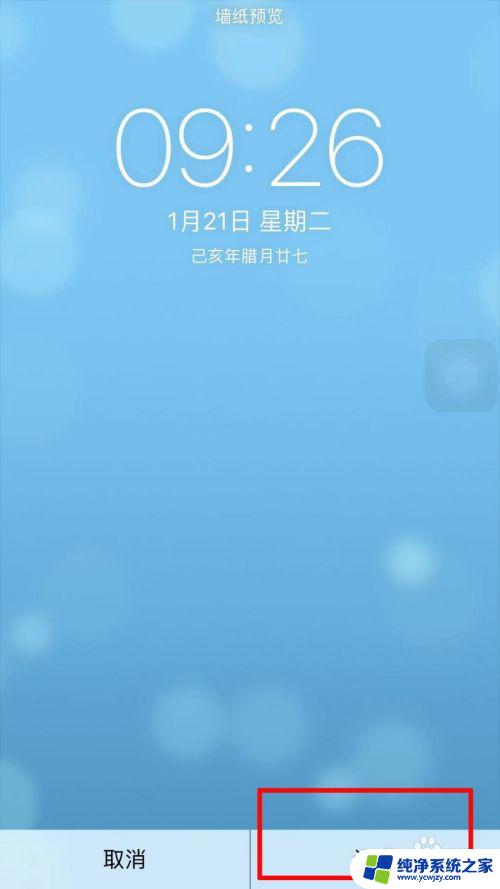
7.此时我们会发现墙纸的设定项目,由于本次设置的是动态锁屏。我们选择【设定锁定屏幕】就可以了,如图所示:
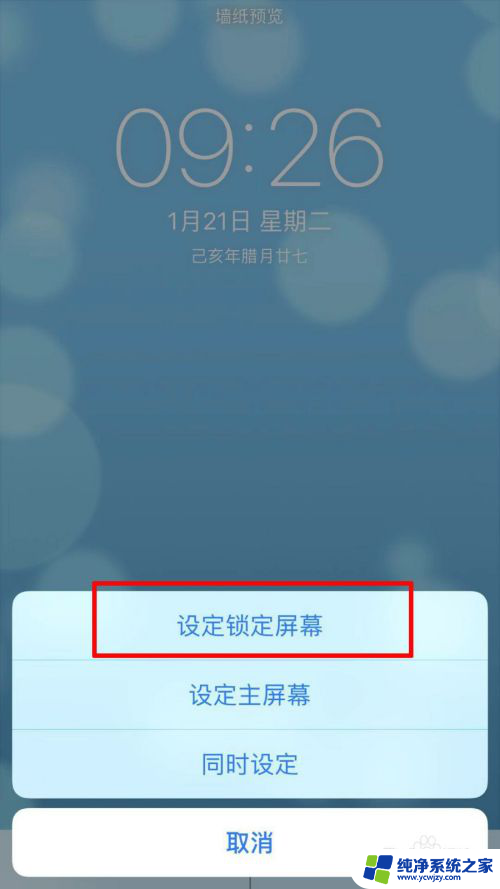
以上就是iPhone锁屏动态壁纸设置的全部内容,如果您遇到这种情况,您可以按照以上方法解决,希望这能对大家有所帮助。